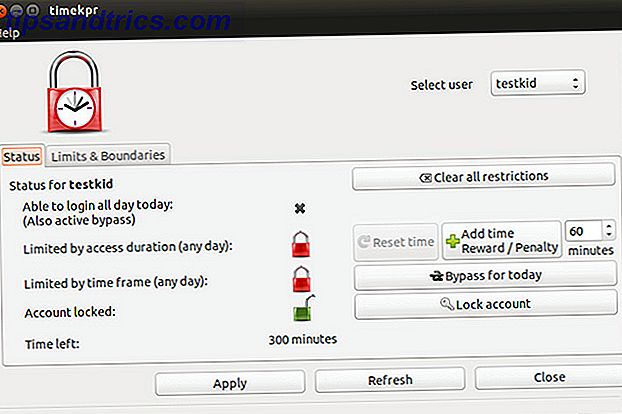Hasta donde yo sé, ha habido un montón de veces en que un teclado virtual habría sido extremadamente útil. Por ejemplo, a veces se recomienda utilizar un teclado virtual al escribir una contraseña para un sitio web importante, como un banco o Lastpass, para eliminar las posibilidades de que el software de captura de teclas capture su contraseña. Cualquiera que sea la causa donde uno necesita un teclado virtual o en pantalla, cuando lo necesita, lo necesita. Período.
Hasta donde yo sé, ha habido un montón de veces en que un teclado virtual habría sido extremadamente útil. Por ejemplo, a veces se recomienda utilizar un teclado virtual al escribir una contraseña para un sitio web importante, como un banco o Lastpass, para eliminar las posibilidades de que el software de captura de teclas capture su contraseña. Cualquiera que sea la causa donde uno necesita un teclado virtual o en pantalla, cuando lo necesita, lo necesita. Período.
Para los usuarios de GNOME, hay una pequeña aplicación que debería hacer el trabajo llamado Gnome On-Screen Keyboard, o GOK para abreviar. Sin embargo, cuando traté de cargar mi teclado virtual, me quedé atrapado en una ventana diferente, sin saber cómo continuar. La gran y amplia red tampoco me podía ayudar mucho, así que sabía que tenía que conseguir algo más. Y encontré algo que hace exactamente lo que necesito que haga.
Empezando
Florence Virtual Keyboard es un gran reemplazo para GOK que es fácil de configurar y, lo que es más importante, fácil de usar. La instalación, como cualquier otro programa de Linux, es tan fácil como acceder al administrador de paquetes y elegir el paquete correcto. Simplemente buscar "Florence" debería ser suficiente para guiarlo directamente al paquete correcto. Instálalo y listo.
Cuando abra por primera vez el teclado en pantalla virtual de Florence, se le pedirá que haga clic en "Aceptar" para habilitar las funciones de accesibilidad de GNOME. Una vez que lo hagas, te pedirá que cierres la sesión y vuelvas a iniciar sesión. Luego, puedes volver a iniciar Florencia y tendrás tu teclado virtual listo para ti.

Funcionalidad
En términos de funcionalidad básica, Florence hace exactamente lo que usted necesita: proporcionar un teclado en pantalla que funcione. El teclado en sí es fácil de usar e intuitivo. Si rara vez has usado teclados virtuales, funcionará exactamente como esperas que sea. Por lo tanto, no hay absolutamente ninguna curva de aprendizaje.
Para quienes deseen ver algunas características más que la funcionalidad básica, ¡no se preocupe! Florencia viene con una buena cantidad de opciones para tu gusto. Obtendrá numerosas opciones de estilo, ventana, comportamiento y diseño. En las opciones de estilo, puede elegir qué tipo de botones deben tener las teclas y varias propiedades de color. En el puede elegir cosas tales como su opacidad, si tiene decoración de ventana, si debe ser de tamaño variable, y si debe estar siempre en la parte superior. En la pestaña de comportamiento puede configurar las opciones de auto-clic y auto-ocultar. Finalmente, en la pestaña de diseño, puede elegir qué tipo de distribución de teclado debe mostrarse y si el teclado debe incluir teclas de Florencia (como el botón de opciones), teclas de función (F1, F2, F3, etc.) y un teclado numérico. . 
Opciones de estilo

Opciones de ventana
Conclusión
Eso es todo lo que realmente hay que hacer. Es fácil de usar, funciona bien y no te confunde como lo hizo GOK. Apuesto a que me perdí algo, pero eso no quita el hecho de que no pude encontrar ninguna manera de abrir el teclado después de media hora. Recomiendo el teclado virtual Florence en pantalla a cualquier persona en un escritorio de GNOME que necesite un teclado en pantalla, ya que el teclado virtual predeterminado de KDE es probablemente mejor. Simplemente no espere obtener 50 palabras por minuto en Florencia como lo hace normalmente.
¿Usas un teclado virtual regularmente? ¿Para qué lo usas habitualmente? ¿Utiliza un teclado virtual diferente en Linux? Háganos saber en los comentarios!
Crédito de la imagen: Shutterstock